Entendiendo el mensaje “Esta aplicación impide el apagado” al intentar apagar su PC con Windows? No estás solo. Este problema frustra a muchos usuarios, pero la buena noticia es que, Es fácil de entender y solucionar.. En esta guía, Te explicamos qué hay detrás del error., ¿Qué lo causa?, y le mostraremos métodos seguros para resolverlo para que pueda apagar su sistema sin interrupciones.
¿Qué significa "Esta aplicación impide el apagado"??
Cuando Windows muestra “Esta aplicación impide el apagado”, Significa que hay un programa o proceso en segundo plano que todavía se está ejecutando y que no se ha cerrado correctamente.. Windows bloquea el apagado para evitar la pérdida de datos o la corrupción de archivos. A veces, Es posible que el mensaje ni siquiera muestre el nombre de la aplicación, solo una entrada en blanco o "desconocida", lo que dificulta saber qué lo está causando..
En la mayoría de los casos, El proceso de bloqueo es una aplicación en segundo plano oculta., Servicio, o utilidad del controlador que no se cerró como se esperaba. Windows intenta darle al usuario la oportunidad de cerrar o guardar el trabajo manualmente antes de apagarse por completo..
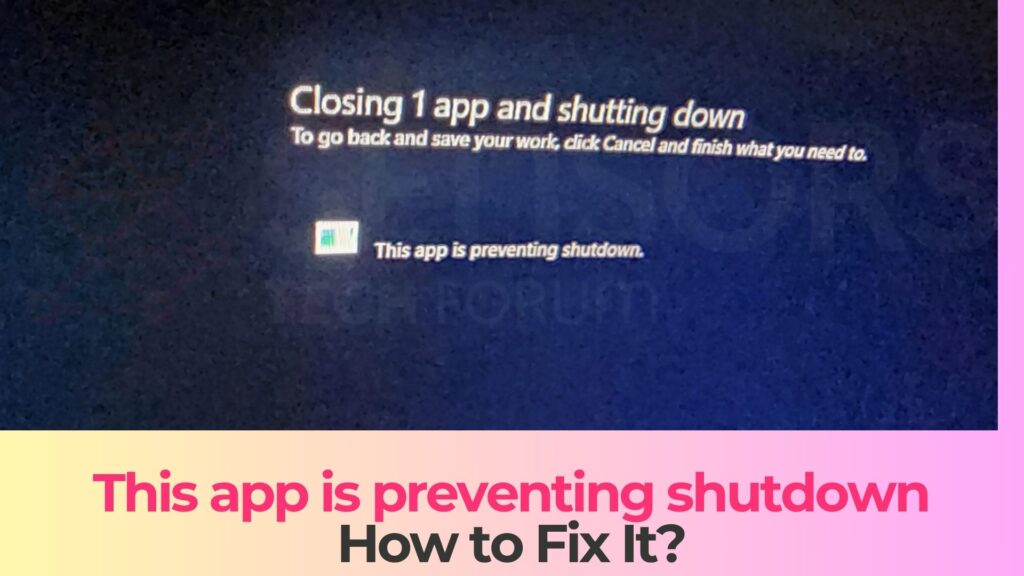
Resumen de “Esta aplicación impide el apagado”
| Nombre | “Esta aplicación impide el apagado” |
| Escribe | Error de apagado de Windows |
| Descripción breve | Un error molesto asociado con el apagado de Windows |
| Los síntomas | No se puede apagar el sistema operativo Windows. |
| Causa del error | Un programa ejecutándose en segundo plano. |
| Herramienta de reparación |
Prueba esta solución Para reparar tu Windows de errores y optimizar el rendimiento del sistema: Descargar
SpyHunter
|
| Experiencia de usuario |
¿Qué causa el error??
Este problema puede ocurrir por varias razones.. Estas son algunas de las causas más comunes que hemos identificado:
- Programas o servicios en segundo plano que no se cierran correctamente
- Controladores de dispositivos o software controlador de hardware (como las utilidades de Logitech o Intel) que permanecen activos durante el apagado
- Aplicaciones que se bloquean o congelan durante el apagado y no responden
- El inicio rápido interfiere con el proceso de apagado normal de Windows
- Windows esperando la entrada del usuario o la confirmación de guardar el archivo desde una aplicación abierta
- Procesos del sistema corruptos o actualizaciones incompletas
Si ha visto este problema regularmente, Vale la pena revisar los programas en ejecución y las aplicaciones en segundo plano antes de apagar..
Señales de que "Esta aplicación impide el apagado" te afecta
Aquí hay síntomas comunes que apuntan a este problema.:
- Aparece una ventana de programa en blanco o sin nombre al intentar apagar
- Su PC tarda más de lo habitual en apagarse o reiniciarse
- Windows se queda colgado en la pantalla “Apagando” durante mucho tiempo
- Al hacer clic en “Apagar de todas formas” o “Reiniciar de todas formas” finalmente se apaga el PC.
- Los registros del Visor de eventos muestran mensajes sobre procesos que vetan o bloquean el apagado
Cómo solucionar el problema "Esta aplicación impide el apagado"
A continuación se muestran varios métodos probados para solucionar el problema.. Puedes probarlos uno por uno hasta que tu apagado vuelva a la normalidad..
Método 1: Finalizar la tarea manualmente mediante el Administrador de tareas
- Prensa Ctrl + Cambio + Esc para abrir el Administrador de tareas.
- Busque cualquier aplicación que tenga la etiqueta “No responde”.
- Haga clic derecho en la aplicación sospechosa y seleccione Finalizar tarea.
- Intente apagar su computadora nuevamente.
Si el problema desaparece, La aplicación que cerraste probablemente fue la culpable.
Método 2: Identificar la aplicación mediante el Visor de eventos
- Cuando vea la advertencia de apagado, hacer clic Cancelar.
- Buscar Visor de eventos desde el menú Inicio y ábralo.
- Navegar a Registros de Windows > Solicitud.
- Busque entradas que mencionen "apagado vetado" o aplicaciones que bloquean la salida del sistema.
- Tome nota del nombre de la aplicación o la ruta ejecutable, luego ciérrelo o desinstálelo.
Puede obtener más información sobre el Visor de eventos en Guía oficial de Microsoft.
Método 3: Habilitar AutoEndTasks en el Registro de Windows
- Prensa Victoria + R, tipo regedit, y pulse Intro.
- Ir:
HKEY_CURRENT_USER\Control Panel\Desktop - Haga clic derecho y seleccione Nuevo → Valor de cadena, nómbralo Tareas de finalización automática.
- Haga doble clic en él y establezca su valor en 1.
- Reinicie su PC para que los cambios surtan efecto..
Este ajuste hace que Windows cierre automáticamente las aplicaciones que no responden durante el apagado. Puede leer más sobre esta solución en Hacer uso de.
Método 4: Deshabilitar el inicio rápido
- Abrir el Panel de control → Opciones de poder.
- Haga clic en Elige qué hacen los botones de encendido.
- Seleccionar Cambiar configuraciones que actualmente no están disponibles.
- Desmarcar Activar el inicio rápido (recomendada).
- Guarde los cambios y reinicie su computadora.
El inicio rápido a veces puede causar conflictos con el apagado, especialmente cuando los procesos en segundo plano permanecen activos. Puede obtener más información sobre esta función en Soporte técnico de Microsoft.
Método 5: Comando de apagado forzado
- Prensa Victoria + R, tipo
shutdown /f /t 0, y pulse Intro. - Este comando obliga a Windows a cerrar todas las aplicaciones en ejecución y apagarse inmediatamente..
Incluso puedes crear un acceso directo usando este comando para un apagado rápido cuando ocurre el problema..
Método 6: Actualizar o desinstalar aplicaciones problemáticas
- Ir Configuración → Aplicaciones → Aplicaciones instaladas.
- Identificar software recientemente instalado o sospechoso.
- Actualícelo o desinstálelo si sabe que causa problemas de apagado..
- Reinicie y pruebe si el mensaje aún aparece..
Consulte comunidades tecnológicas confiables como Microsoft Answers para correcciones específicas de la aplicación.
Cómo prevenir el problema en el futuro
Para evitar que este problema vuelva a ocurrir, intente lo siguiente:
- Guarde todos los archivos y cierre las aplicaciones antes de apagar.
- Evite instalar utilidades en segundo plano o administradores de controladores innecesarios.
- Mantenga Windows y todos los controladores actualizados.
- Utilice el ajuste de registro AutoEndTasks para forzar el cierre de programas bloqueados.
- Revise periódicamente el Visor de eventos para ver si hay entradas de apagado bloqueadas.
¿Qué pasa si el problema es causado por malware??
Si estás estancado, es hora de limpiar tu sistema.. Comience escaneando su computadora con una herramienta antimalware confiable para encontrar archivos o componentes ocultos. Una vez detectado, eliminarlos por completo y restablecer su configuración. Este proceso detendrá problemas no deseados y mejorará su seguridad general de navegación..
- Ventanas
- Mac OS X
- Google Chrome
- Mozilla Firefox
- Microsoft Edge
- Safari
- Internet Explorer
- Detener Push Pop-ups
How to Remove This app is preventing shutdown from Windows.
Paso 1: Scan for This app is preventing shutdown with SpyHunter Anti-Malware Tool



Paso 2: Inicie su PC en modo seguro





Paso 3: Uninstall This app is preventing shutdown and related software from Windows
Pasos de desinstalación para Windows 11



Pasos de desinstalación para Windows 10 y versiones anteriores
Aquí es un método en pocos y sencillos pasos que debe ser capaz de desinstalar la mayoría de los programas. No importa si usted está utilizando Windows 10, 8, 7, Vista o XP, esos pasos conseguirán el trabajo hecho. Arrastrando el programa o su carpeta a la papelera de reciclaje puede ser una muy mala decisión. Si lo haces, partes y piezas del programa se quedan atrás, y que puede conducir a un trabajo inestable de su PC, errores con las asociaciones de tipo de archivo y otras actividades desagradables. La forma correcta de obtener un programa de ordenador es de desinstalarla. Para hacer eso:


 Siga las instrucciones anteriores y se le desinstalar correctamente la mayoría de los programas.
Siga las instrucciones anteriores y se le desinstalar correctamente la mayoría de los programas.
Paso 4: Limpiar cualquier registro, Created by This app is preventing shutdown on Your PC.
Los registros normalmente dirigidos de máquinas Windows son los siguientes:
- HKEY_LOCAL_MACHINE Software Microsoft Windows CurrentVersion Run
- HKEY_CURRENT_USER Software Microsoft Windows CurrentVersion Run
- HKEY_LOCAL_MACHINE Software Microsoft Windows CurrentVersion RunOnce
- HKEY_CURRENT_USER Software Microsoft Windows CurrentVersion RunOnce
Puede acceder a ellos abriendo el editor del registro de Windows y eliminar cualquier valor, created by This app is preventing shutdown there. Esto puede ocurrir siguiendo los pasos debajo:


 Propina: Para encontrar un valor creado por virus, usted puede hacer clic derecho sobre él y haga clic "Modificar" para ver qué archivo que está configurado para ejecutarse. Si esta es la ubicación del archivo de virus, quitar el valor.
Propina: Para encontrar un valor creado por virus, usted puede hacer clic derecho sobre él y haga clic "Modificar" para ver qué archivo que está configurado para ejecutarse. Si esta es la ubicación del archivo de virus, quitar el valor.
Video Removal Guide for This app is preventing shutdown (Ventanas).
Get rid of This app is preventing shutdown from Mac OS X.
Paso 1: Uninstall This app is preventing shutdown and remove related files and objects





Mac le mostrará una lista de elementos que se inicia automáticamente cuando se conecte. Look for any suspicious apps identical or similar to This app is preventing shutdown. Compruebe la aplicación que desea detener la ejecución de forma automática y luego seleccione en el Minus ("-") icono para ocultarlo.
- Ir Descubridor.
- En la barra de búsqueda, escriba el nombre de la aplicación que desea eliminar.
- Por encima de la barra de búsqueda cambiar los dos menús desplegables para "Sistema de Archivos" y "Están incluidos" de manera que se puede ver todos los archivos asociados con la aplicación que desea eliminar. Tenga en cuenta que algunos de los archivos no pueden estar relacionados con la aplicación así que mucho cuidado, que los archivos que elimine.
- Si todos los archivos que están relacionados, sostener el ⌘ + A para seleccionar y luego los llevan a "Basura".
In case you cannot remove This app is preventing shutdown via Paso 1 encima:
En caso de que usted no puede encontrar los archivos de virus y objetos en sus solicitudes u otros lugares que hemos mostrado anteriormente, puede buscar manualmente para ellos en las bibliotecas de su Mac. Pero antes de hacer esto, Por favor, lea la declaración de abajo:



Puede repetir el mismo procedimiento con los siguientes Biblioteca directorios:
→ ~ / Library / LaunchAgents
/Library / LaunchDaemons
Propina: ~ es allí a propósito, porque conduce a más LaunchAgents.
Paso 2: Scan for and remove This app is preventing shutdown files from your Mac
When you are facing problems on your Mac as a result of unwanted scripts and programs such as This app is preventing shutdown, la forma recomendada de eliminar la amenaza es mediante el uso de un programa anti-malware. SpyHunter para Mac ofrece funciones de seguridad avanzadas junto con otros módulos que mejorarán la seguridad de su Mac y la protegerán en el futuro.
Video Removal Guide for This app is preventing shutdown (Mac)
Remove This app is preventing shutdown from Google Chrome.
Paso 1: Inicie Google Chrome y abra el menú desplegable

Paso 2: Mueva el cursor sobre "Instrumentos" y luego desde el menú ampliado elegir "Extensiones"

Paso 3: Desde el abierto "Extensiones" Menú localizar la extensión no deseada y haga clic en su "Quitar" botón.

Paso 4: Después se retira la extensión, reiniciar Google Chrome cerrando desde el rojo "X" botón en la esquina superior derecha y empezar de nuevo.
Erase This app is preventing shutdown from Mozilla Firefox.
Paso 1: Inicie Mozilla Firefox. Abra la ventana del menú:

Paso 2: Seleccione el "Complementos" icono en el menú.

Paso 3: Seleccione la extensión no deseada y haga clic "Quitar"

Paso 4: Después se retira la extensión, reinicie Mozilla Firefox cerrando desde el rojo "X" botón en la esquina superior derecha y empezar de nuevo.
Uninstall This app is preventing shutdown from Microsoft Edge.
Paso 1: Inicie el navegador Edge.
Paso 2: Abra el menú desplegable haciendo clic en el icono en la esquina superior derecha.

Paso 3: En el menú desplegable seleccione "Extensiones".

Paso 4: Elija la extensión sospechosa de ser maliciosa que desea eliminar y luego haga clic en el ícono de ajustes.

Paso 5: Elimine la extensión maliciosa desplazándose hacia abajo y luego haciendo clic en Desinstalar.

Remove This app is preventing shutdown from Safari
Paso 1: Inicie la aplicación Safari.
Paso 2: Después de solo pasar el cursor del ratón a la parte superior de la pantalla, haga clic en el texto de Safari para abrir su menú desplegable.
Paso 3: En el menú, haga clic en "Preferencias".

Paso 4: Después de esto, seleccione la pestaña 'Extensiones'.

Paso 5: Haga clic una vez en la extensión que desea eliminar.
Paso 6: Haga clic en 'Desinstalar'.

Una ventana emergente aparecerá que pide la confirmación para desinstalar la extensión. Seleccionar 'Desinstalar' otra vez, and the This app is preventing shutdown will be removed.
Eliminate This app is preventing shutdown from Internet Explorer.
Paso 1: Inicie Internet Explorer.
Paso 2: Haga clic en el ícono de ajustes con la etiqueta 'Herramientas' para abrir el menú desplegable y seleccione 'Administrar complementos'

Paso 3: En la ventana 'Administrar complementos'.

Paso 4: Seleccione la extensión que desea eliminar y luego haga clic en 'Desactivar'. Aparecerá una ventana emergente para informarle de que está a punto de desactivar la extensión seleccionada, y algunos más complementos podrían estar desactivadas, así. Deje todas las casillas marcadas, y haga clic en 'Desactivar'.

Paso 5: Después de la extensión no deseada se ha eliminado, reinicie Internet Explorer cerrándolo desde el botón rojo 'X' ubicado en la esquina superior derecha y vuelva a iniciarlo.
Elimine las notificaciones automáticas de sus navegadores
Desactivar las notificaciones push de Google Chrome
Para deshabilitar las notificaciones push del navegador Google Chrome, por favor, siga los siguientes pasos:
Paso 1: Ir Ajustes en Chrome.

Paso 2: En la configuración de, seleccione “Ajustes avanzados":

Paso 3: Haga clic en "Configuración de contenido":

Paso 4: Abierto "Notificaciones":

Paso 5: Haga clic en los tres puntos y elija Bloquear, Editar o quitar opciones:

Eliminar notificaciones push en Firefox
Paso 1: Ir a Opciones de Firefox.

Paso 2: Ir a la configuración", escriba "notificaciones" en la barra de búsqueda y haga clic en "Ajustes":

Paso 3: Haga clic en "Eliminar" en cualquier sitio en el que desee que desaparezcan las notificaciones y haga clic en "Guardar cambios"

Detener notificaciones push en Opera
Paso 1: En ópera, prensa ALT + P para ir a Configuración.

Paso 2: En Configuración de búsqueda, escriba "Contenido" para ir a Configuración de contenido.

Paso 3: Abrir notificaciones:

Paso 4: Haz lo mismo que hiciste con Google Chrome (explicado a continuación):

Elimina las notificaciones automáticas en Safari
Paso 1: Abrir preferencias de Safari.

Paso 2: Elija el dominio desde el que desea que desaparezcan las ventanas emergentes push y cámbielo a "Negar" de "Permitir".
This app is preventing shutdown-FAQ
What Is This app is preventing shutdown?
The This app is preventing shutdown threat is adware or virus de la redirección de navegador.
Puede ralentizar significativamente su computadora y mostrar anuncios. La idea principal es que su información sea probablemente robada o que aparezcan más anuncios en su dispositivo..
Los creadores de dichas aplicaciones no deseadas trabajan con esquemas de pago por clic para que su computadora visite sitios web de riesgo o de diferentes tipos que pueden generarles fondos.. Es por eso que ni siquiera les importa qué tipo de sitios web aparecen en los anuncios.. Esto hace que su software no deseado sea indirectamente riesgoso para su sistema operativo..
What Are the Symptoms of This app is preventing shutdown?
Hay varios síntomas que se deben buscar cuando esta amenaza en particular y también las aplicaciones no deseadas en general están activas:
Síntoma #1: Su computadora puede volverse lenta y tener un bajo rendimiento en general.
Síntoma #2: Tienes barras de herramientas, complementos o extensiones en sus navegadores web que no recuerda haber agregado.
Síntoma #3: Ves todo tipo de anuncios, como resultados de búsqueda con publicidad, ventanas emergentes y redireccionamientos para que aparezcan aleatoriamente.
Síntoma #4: Ves aplicaciones instaladas en tu Mac ejecutándose automáticamente y no recuerdas haberlas instalado.
Síntoma #5: Ve procesos sospechosos ejecutándose en su Administrador de tareas.
Si ve uno o más de esos síntomas, entonces los expertos en seguridad recomiendan que revise su computadora en busca de virus.
¿Qué tipos de programas no deseados existen??
Según la mayoría de los investigadores de malware y expertos en ciberseguridad, las amenazas que actualmente pueden afectar su dispositivo pueden ser software antivirus falso, adware, secuestradores de navegador, clickers, optimizadores falsos y cualquier forma de programas basura.
Qué hacer si tengo un "virus" like This app is preventing shutdown?
Con pocas acciones simples. Primero y ante todo, es imperativo que sigas estos pasos:
Paso 1: Encuentra una computadora segura y conectarlo a otra red, no en el que se infectó tu Mac.
Paso 2: Cambiar todas sus contraseñas, a partir de sus contraseñas de correo electrónico.
Paso 3: Habilitar autenticación de dos factores para la protección de sus cuentas importantes.
Paso 4: Llame a su banco para cambiar los datos de su tarjeta de crédito (código secreto, etc) si ha guardado su tarjeta de crédito para compras en línea o ha realizado actividades en línea con su tarjeta.
Paso 5: Asegurate que llame a su ISP (Proveedor de Internet u operador) y pedirles que cambien su dirección IP.
Paso 6: Cambia tu Contraseña de wifi.
Paso 7: (Opcional): Asegúrese de escanear todos los dispositivos conectados a su red en busca de virus y repita estos pasos para ellos si se ven afectados.
Paso 8: Instalar anti-malware software con protección en tiempo real en cada dispositivo que tenga.
Paso 9: Trate de no descargar software de sitios de los que no sabe nada y manténgase alejado de sitios web de baja reputación en general.
Si sigue estas recomendaciones, su red y todos los dispositivos se volverán significativamente más seguros contra cualquier amenaza o software invasivo de información y estarán libres de virus y protegidos también en el futuro.
How Does This app is preventing shutdown Work?
Una vez instalado, This app is preventing shutdown can recolectar datos usando rastreadores. Estos datos son sobre tus hábitos de navegación web., como los sitios web que visita y los términos de búsqueda que utiliza. Luego se utiliza para dirigirle anuncios o para vender su información a terceros..
This app is preventing shutdown can also descargar otro software malicioso en su computadora, como virus y spyware, que puede usarse para robar su información personal y mostrar anuncios riesgosos, que pueden redirigir a sitios de virus o estafas.
Is This app is preventing shutdown Malware?
La verdad es que los programas basura (adware, secuestradores de navegador) no son virus, pero puede ser igual de peligroso ya que pueden mostrarle y redirigirlo a sitios web de malware y páginas fraudulentas.
Muchos expertos en seguridad clasifican los programas potencialmente no deseados como malware. Esto se debe a los efectos no deseados que pueden causar los PUP., como mostrar anuncios intrusivos y recopilar datos del usuario sin el conocimiento o consentimiento del usuario.
About the This app is preventing shutdown Research
El contenido que publicamos en SensorsTechForum.com, this This app is preventing shutdown how-to removal guide included, es el resultado de una extensa investigación, trabajo duro y la dedicación de nuestro equipo para ayudarlo a eliminar el, problema relacionado con el adware, y restaurar su navegador y sistema informático.
How did we conduct the research on This app is preventing shutdown?
Tenga en cuenta que nuestra investigación se basa en una investigación independiente. Estamos en contacto con investigadores de seguridad independientes, gracias a lo cual recibimos actualizaciones diarias sobre el último malware, adware, y definiciones de secuestradores de navegadores.
Además, the research behind the This app is preventing shutdown threat is backed with VirusTotal.
Para comprender mejor esta amenaza en línea, Consulte los siguientes artículos que proporcionan detalles informados..


